¿Alguna vez has pensado en crear una partición en un disco existente? Si solo hay una o dos unidades y desea crear más unidades para administrar el almacenamiento, puede hacerlo fácilmente.
Cuando compramos un portátil o un ordenador en una tienda online, viene con una sola unidad, llamada unidad C, donde no podemos almacenar nuestros datos importantes de forma segura. Una de las principales desventajas de tener una sola unidad en Windows es el riesgo de perder datos personales e importantes.
Si alguna vez tienes problemas con Windows y necesitas reinstalar el sistema operativo, no podrás guardar tus datos en ese momento. tiempo. Entonces, tener más unidades es la mejor opción. En este artículo, lo guiaremos sobre cómo crear una nueva partición en un disco existente en Windows.
¿Por qué necesitamos crear más de una partición?
- Con múltiples particiones, puede organizar sus datos adecuadamente, lo que facilita su localización.
- Almacenar sus datos importantes en particiones separadas los mantendrá seguros al reinstalar Windows.
- Puede ejecutar varios sistemas operativos creando una partición para cada sistema operativo.
- La gestión de datos también mejorará el rendimiento del sistema.
Cómo crear una nueva partición en un disco existente
Aquí, mencionamos una guía paso a paso para crear una nueva partición en la unidad C, así que asegúrese de seguir cada paso correctamente.
- Presione Windows + X, luego seleccione Administración de discos .
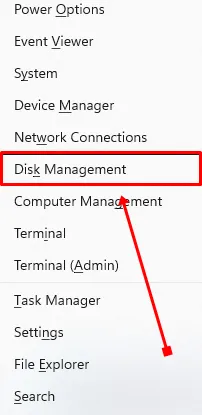
- Haga clic derecho en la unidad que desea particionar y seleccione la opción Reducir volumen.< /span>
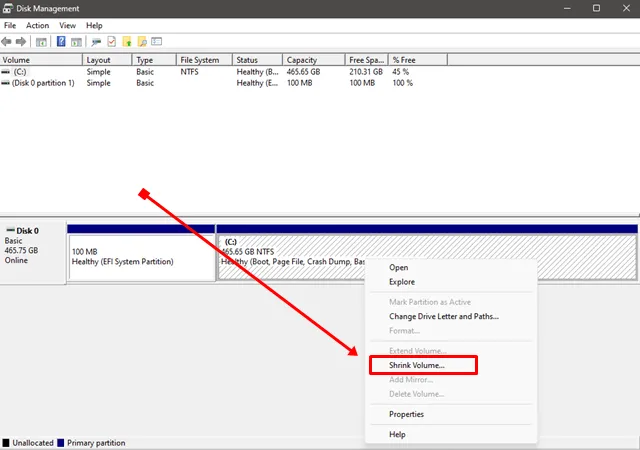
- En la ventana Reducir, verá el tamaño actual y el espacio disponible para reducir, y en la tercera sección, deberá ingresar el tamaño de la partición que desea.
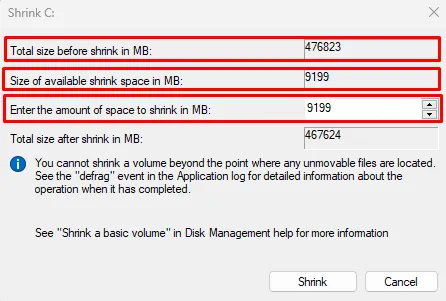
- Ahora, ingrese la cantidad de espacio en MB que desea reducir.
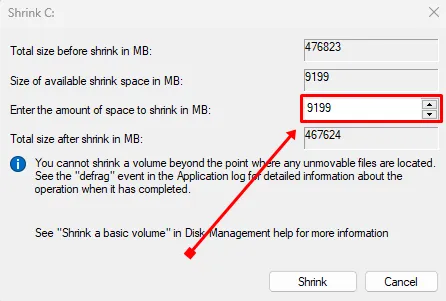 Por ejemplo, si no desea reducir todo el espacio que se menciona de forma predeterminada, simplemente complete en la cantidad que quieras. Simplemente puedes multiplicar los GB que deseas reducir por 1024 porque 1 GB = 1024 MB.
Por ejemplo, si no desea reducir todo el espacio que se menciona de forma predeterminada, simplemente complete en la cantidad que quieras. Simplemente puedes multiplicar los GB que deseas reducir por 1024 porque 1 GB = 1024 MB. - Después de completar el proceso, haga clic derecho en el espacio no asignado y seleccione Nuevo volumen simple. opción.
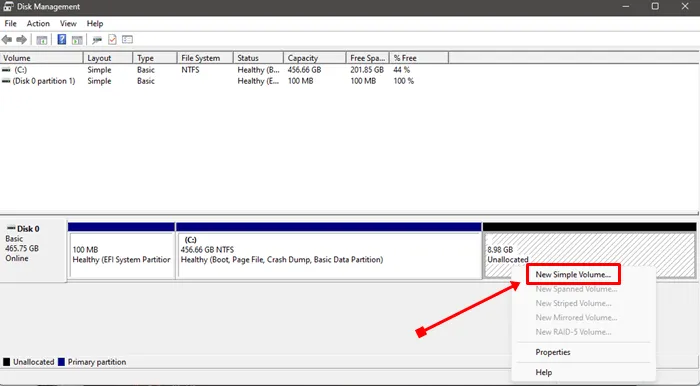
- Haga clic en el botón Siguiente dos veces en el Asistente para nuevo volumen simple ventana.
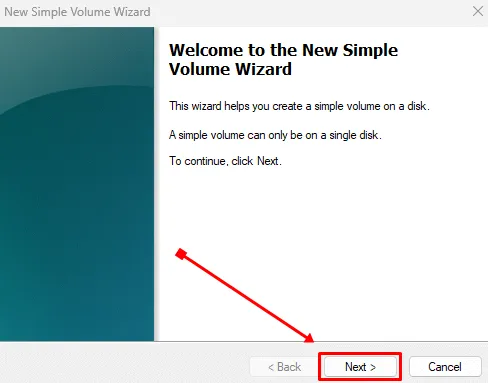
- Seleccione la letra de unidad que desee y haga clic en Siguiente botón nuevamente.

- Ahora, elija la opción Formatear este volumen con la siguiente configuración y haga clic en Siguiente
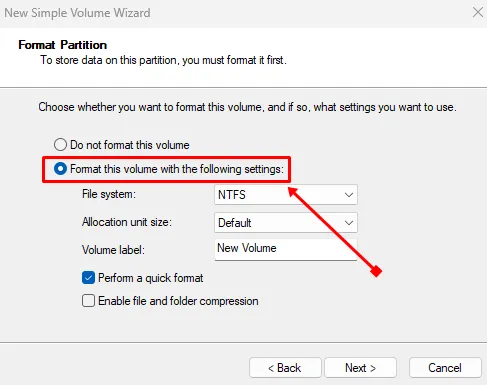
Conclusión
Eso es todo por este artículo. Espero que haya creado con éxito una nueva partición en su disco existente. Esta es la forma más sencilla y eficaz de crear una nueva partición.
Si tiene algún problema al seguir estos pasos, no dude en comentar a continuación. Nosotros te proporcionaremos la solución. Si este artículo le resultó informativo y útil, compártalo con otras personas.
Deja una respuesta